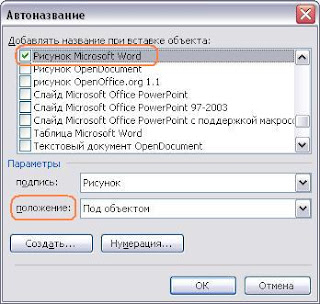Давайте рассмотрим создание шаблона "с нуля", например, служебной записки.
1. Запустите программу Word и перед Вами чистый лист Документа 1.
2. Для начала установите поля и Служебной записки. Для это выполните команду Файл -> Параметры страницы.
3. Если Ваша компания имеет колонтитулы, то их целесообразно вставить в верхний колонтитул документа.
Работа с колонтитулами в документе рассматривалась ранее в статьях:
- Колонтитулы. Миниинструкция
- Колонтитулы в разных разделах. Панель инструментов
- Колонтитулы. Разрывы разделов
- Колонтитулы. Разрывы страниц, колонок, строк
- Колонтитулы. Различие с первой страницей
4. Далее работаем со стилями документа. Для этого включите Область задач со стилями и создайте стиль Название документа (либо дайте стилю любое другое Вам запоминающееся имя). Создать стиль можно, нажав на команду Создать стиль, далее у Вас появится окно подобное изменению стиля, в котором Вы задаете параметры форматирования шрифта и абзаца.
5. Используйте стиль Название документа для слов "Служебная записка".
6. Далее вставляем таблицу, задаем стилем шрифты в таблице (причем во всех ячейках, поскольку при вводе текста в ячейки формат шрифта будет сохранен), например, создаем стиль Кому, задаем границы и заливку таблицы, в данном случае все границы и заливка отсутствуют (невидимы).
7. После таблицы создаем стиль Уважаемый, применяем его для фразы "Увадаемый _______!"
8. Создаем стиль Основной текст документа и задаем его основному тексту, который Вы будете каждый раз вводить заново.
9. Если необходимо, то создайте стили для нумерованных и маркированных стилей.
10. Опять же вставляем невидимую таблицу, в которой вносим Должность и Фамилию И.О. того, кто подписывает служебную записку.
В итоге у Вас примерно должен получиться следующий документ (см. Рис. 1).

Рисунок 1. Создание шаблона "Служебная записка"
И последний пожалуй самый важный пункт создания документа, Вы должны сохранить документ в виде Шаблона. Для этого выполните следующие действия:
1. Файл -> Сохранить как... появится диалоговое окно сохранения документа.
2. В нижнем поле Тип шаблона выберите Шаблон документа (см. Рис.2)

Рисунок 2. Сохранение шаблона "Служебная записка"
3. Задайте имя для шаблона, например, Шаблон служебная записка и нажмите клавишу ОК.
Важно! Все шаблоны в программе Word имеют расширение *.dot. Если Вы помните, то документы в отличие от шаблонов имеют расширение файла *.doc
Теперь при наличии созданного шаблона Вы можете создавать Документы Служебок. Для этого щелкните дважды на шаблоне служебки и Вы увидите, что создан Документ 1, но содержание его соотвествует Служебной записке.